在excel中插入Flash
1、新建一excel文档并保存。
2、在excel中依次单击下拉菜单“视图”→“工具栏”→“控件工具箱”。
3、在“控件工具箱”中点击“其他控件”,选择列表中的“Shockwave Flash Object”。
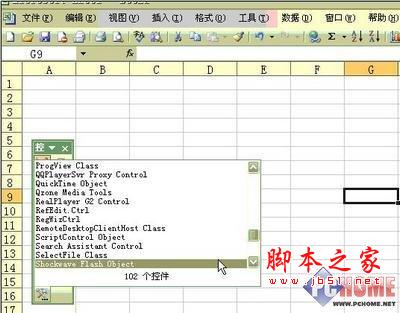
选择列表中的“Shockwave Flash Object”
4、右键单击插入进来的Flash播放控件,选择“属性”。
Excel函数的说明及其详细的解释
本文把EXCEL的常用的函数及其用法统计出来. 以供使用
5、在“属性”窗口的“Movie”栏输入Flash动画的路径及文件名,需要用绝对路径,可采用以下两种:
file:///C:/test/test.swf
http://www.xxx.com/xxx.swf
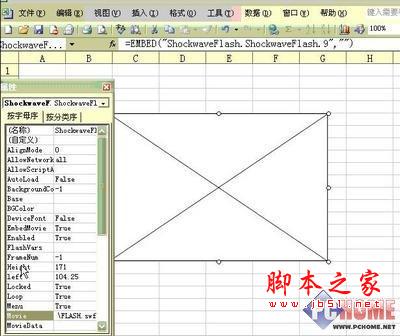
嵌入框
6、将“EmbedMovie”项设置为“True”,使Flash嵌入到Word中。“Height”和“Width”分别为Flash的高和宽。“Scale”默认为ShowAll,为缩放模式,始终显示Flash中的所有内容,如果改为NoScale则始终按1:1比例,不会缩放Flash 中的内容。
7、单击控件工具箱上的“退出设计模式”按钮,在excel中即可播放Flash了。再次按下该按钮则暂停播放,进入设计模式。如当时未显示Flash,请保存退出excel,再打开该excel文档,点击“退出设计模式”按钮即可看到Flash
如何实用宏为Excel工作表公式加密
工作表中很多数据都是由公式计算生成的,那么如何让别人只看到计算的结果,而将使用的公式隐藏起来呢?今天我们就向大家介绍使用宏来解决这一问题。






